قطعت خدمات التخزين السحابي شوطًا طويلاً. وقد كانوا جزءًا مفيدًا من حياتنا لأكثر من عقد حتى الآن. ولكن هناك الكثير منها حاليًا على الإنترنت. قد يكون البحث عن معركة جيدة نوعًا ما. أدخل Dropbox.
ما هو Dropbox؟

Dropbox هو تطبيق لخدمة استضافة الملفات تديره شركة Dropbox، Inc. ، التي تأسست في سان فرانسيسكو ، كاليفورنيا. يوفر التخزين السحابي ومزامنة الملفات وبرامج العميل. بدأت Dropbox في عام 2007 كشركة ناشئة يقودها اثنان من خريجي معهد ماساتشوستس للتكنولوجيا.
الآن واحدة من أكثر الشركات الناشئة قيمة في العالم ، نمت Dropbox لتصبح شركة بمليارات الدولارات من حيث صافي الثروة.
تاريخ Dropbox
جاء Dropbox كفكرة عندما كان أحد مؤسسيها يكافح من أجل حمل محرك أقراص فلاش دائمًا. كتب درو هيوستن أن الخدمات المتاحة خلال ذلك الوقت واجهت الكثير من المشاكل. لقد بدأ كمشروع يمكن أن يحسن حياته ولكنه سرعان ما أدرك أنه يمكن أن يفيد الكثير من الناس.
أنشأت هيوستن شركة Evenflow Inc في عام 2007 وحصلت على تمويلها من Y Combinator. بدأ Dropbox رسميًا خلال 2008 TechCrunch Disrupt ، وهو مؤتمر تقني سنوي. نظرًا لخلافات العلامات التجارية بين شركة Proxy Inc. و Evenflow ، فإن اسم المجال الرسمي لـ Dropbox كان في الواقع “getdropbox.com” حتى أكتوبر 2009 ، عندما حصلت على نطاقها الحالي الذي لا تزال تستخدمه اليوم ، “dropbox.com”. في أكتوبر 2009 ، تم تغيير اسم شركة Evenflow، Inc. إلى Dropbox Inc. الحالي الذي نعرفه اليوم.
ما يقدمه Dropbox
يقدم Dropbox خدمات المزامنة والتخزين السحابية التي تتيح للمستخدمين الوصول إلى ملفاتهم في أي وقت يريدون. الخدمات الأساسية مجانية ، ولكن إذا كنت ترغب في الحصول على مساحة تخزين أكبر ، فيمكنك الاستفادة من خيارات Plus و Professional. يحتوي Dropbox على أدوات فريدة مثل ميزات Paper and Showcase التي يمكنك الاستمتاع بها.
ما الذي يأتي به Dropbox؟
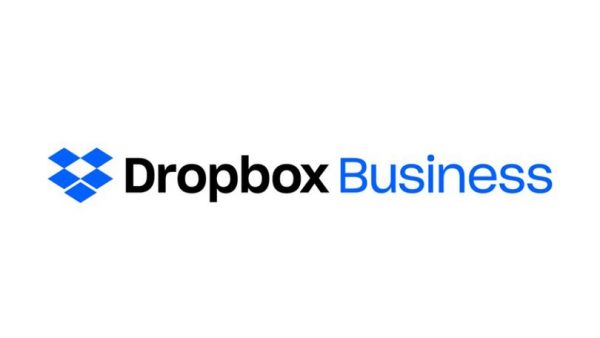
مساحة حرة للتخزين
يتيح لك Dropbox مساحة تخزين تبلغ 2 غيغابايت مجانًا. إنه مبلغ مناسب ولكنه لا شيء مقارنة بـ Google Drive وخدمات التخزين السحابية الأخرى المماثلة.
أمن التشفير
الميزة الأكثر أهمية التي يتمتع بها Dropbox هي أمان الخدمة. يستخدم Dropbox أمان تشفير AES عند مشاركة الملفات ، مع التأكد من أن ملفاتك آمنة أثناء انتقالها عبر الإنترنت.
تخزين ممتد
يمنح المستخدمين خيارًا للإضافة إلى مساحة التخزين المجانية لديهم حتى 16 جيجا بايت وما يصل إلى 100 جيجا بايت إذا كنت ترغب في الدفع.
التمكن من
يمكن رؤية جميع الملفات التي تخزنها في أي وقت وفي أي مكان. هذا ممكن بسبب استخدام Dropbox لخوادم بعيدة لتخزين جميع الملفات والبيانات التي تم تحميلها.
ميزات الأمان
سيتم تأمين ملفاتك وحمايتها عند تحميلها على Dropbox. يمكن فقط للأشخاص الذين لديهم مصادقة الوصول إلى الملفات.
النسخ الاحتياطي للبيانات
نظرًا لاستخدام الخوادم البعيدة ، يتيح لك Dropbox إنشاء نسخة احتياطية من ملفاتك متى دعت الحاجة.
كيفية تثبيت Dropbox؟
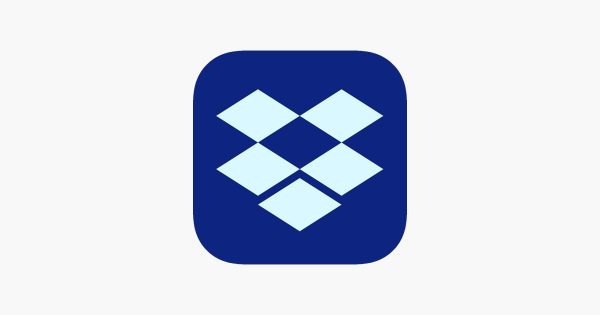
يمكن للمرء عادةً تنزيل Dropbox وتثبيته على متجر Google Play أو متجر تطبيقات Apple. إنه تطبيق مجاني يحتوي على عمليات شراء داخل التطبيق. هذا يعني أنه يمكنك استخدامه على الهاتف المحمول مجانًا إذا كنت ترغب في ذلك. إليك الطريقة:
- انتقل إلى متجر Google Play أو متجر تطبيقات Apple.
- اكتب “Dropbox” في شريط البحث ، وانتقل إلى صفحة التطبيق في Dropbox.
- اضغط على زر التنزيل.
- سيتم إخطارك بوجود عمليات شراء داخل التطبيق. قم بتأكيد الإجراء وسيبدأ التنزيل ،
إذا كنت تستخدم بيانات الجوال وكان اتصالك بالإنترنت لا يعمل بشكل جيد ، فإليك ثماني خطوات بسيطة لإصلاح مشكلات بيانات الجوال .
إيجابيات وسلبيات Dropbox
يمنح Dropbox المستخدمين طريقة سريعة وفعالة لمشاركة الملفات وتخزينها من أي مكان.
إيجابيات Dropbox
- الموثوقية: تتوفر ملفاتك باستمرار وعلى الفور على أي جهاز كمبيوتر أو جهاز محمول.
- خدمة سهلة الاستخدام: ميزات Dropbox سهلة الاستخدام والوصول.
- التزامن: يمنحك Dropbox القدرة على مزامنة ملفاتك من أجهزتك الخاصة بمجرد تحميلها في حساب المستخدم.
- السجل: تتيح ميزة “السجل” الفريدة للخدمة لجميع المستخدمين إمكانية الوصول إلى الإصدارات السابقة من ملفاتهم.
سلبيات Dropbox
- الموقع: يمكن أن يؤدي عدم وجود علامات تبويب محددة إلى الإضرار بالمستخدمين ويمكن أن تضيع بعض الملفات.
- تكلفة إضافية: نعم ، Dropbox مجاني ولكن للحصول على مساحة تخزين أكبر ، عليك إما إنفاق الأموال أو إحالة أصدقائك.
- التعاون: يمكن لمستخدمي التطبيق إضافة ملاحظات وأشياء أخرى مماثلة إلى مستند ولكن لا يمكنهم تحرير المستند في الوقت الفعلي.
Dropbox مقابل Google Drive
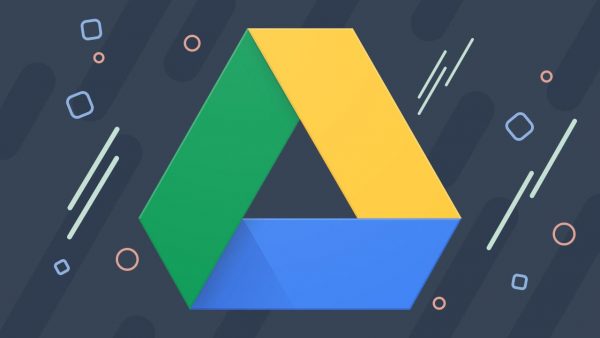
بين الكمبيوتر المحمول والكمبيوتر الشخصي والهاتف الذكي وأي جهاز قد يستخدمه المستخدم ، قد يكون ضمان ترتيب ملفاتك أمرًا صعبًا. تتيح لك تقنية التخزين السحابي الوصول إلى الملفات وقتما تشاء. كل ما تحتاجه هو اتصال بالإنترنت. يعد Dropbox و Google Drive من بين أفضل التطبيقات المتوفرة. لذلك دعونا نلقي نظرة على كيفية تكديس كلتا الخدمتين.
تخصيص مساحة تخزين مجانية
يوفر Dropbox و Google Drive للمستخدمين مقدارًا صغيرًا من مساحة تخزين الملفات المجانية. ومع ذلك ، فإن Google أكثر سخاءً بعض الشيء. تتيح لك خطة Dropbox المجانية الحصول على 2 غيغابايت من السعة التخزينية. يمكن بعد ذلك زيادتها من خلال اشتراكات العروض والإحالات.
يحتوي Google Drive على مساحة تخزين ثابتة تبلغ 15 غيغابايت متاحة مجانًا. المهم هو أن هذا التخصيص يتم مشاركته عبر حساب Google بالكامل وسيحتوي على أشياء مثل النسخ الاحتياطية للصور ومرفقات البريد الإلكتروني ، لذلك من السهل جدًا حرق مساحة تبلغ 15 جيجابايت.
الاشتراكات المدفوعة
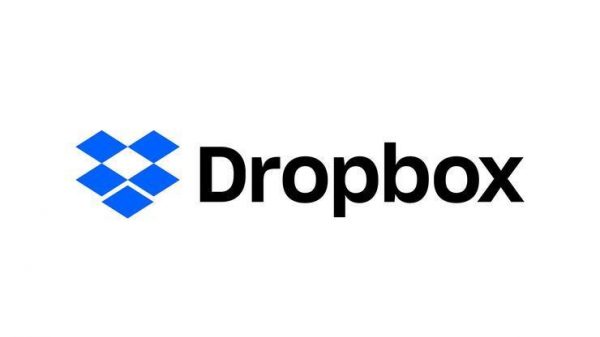
تمنح Dropbox مستخدميها طرقًا للحصول على مساحة تخزين أكبر دون دفع أي شيء. يمكنك إحالة الأصدقاء للحصول على مساحة تخزين إضافية لملفاتك. يوفر دليل Dropbox’s Getting Started أيضًا 250 ميجابايت أخرى من خلال استعراض الاقتراحات. للأسف ، لا يمنح Google Drive مستخدميه برنامج إحالة مشابهًا. ولكن ، إذا كنت تستخدم هاتف Google ، فهناك مساحة تخزين إضافية لملفات الوسائط.
كبديل ، يمكنك صرف النقود مقابل مساحة تخزين إضافية. تبدأ خطط Dropbox بسعر 11.99 دولارًا شهريًا ، أو 9.99 دولارًا شهريًا إذا كنت ترغب في دفع ثمنها سنويًا مقابل حوالي 2 تيرابايت من التخزين. من جانب Google ، يمكنك الاشتراك في Google One والحصول على مساحة تخزين أكبر لحساب Google الخاص بك. بمجرد الاشتراك ، ستحصل على مساحة تخزين إضافية تبلغ 2 تيرابايت ، وهي نفسها إذا حصلت على إحدى خطط Dropbox الشهرية. ولكن ، ستوفر بضعة دولارات إضافية عندما تختار الخطة السنوية. تقدم Google أيضًا خططًا أرخص ، والتي تتضمن سعة تخزينية تبلغ 100 جيجابايت مقابل 2 دولار شهريًا أو 200 جيجابايت مقابل 3 دولارات شهريًا.
سرعة
جزء مما يجعل Dropbox شائعًا جدًا للعديد من المستخدمين في المقام الأول هو التقنيات المبتكرة التي يستخدمها لمزامنة الملفات: وهذا ما يسمى بنسخ الملفات على مستوى الكتلة. عندما تقوم الخدمة بمزامنة ملفك ، فإنها تنسخ الإصدار المحدث. ستستغرق المرة الأولى التي يقوم فيها المستخدم بمزامنة ملف ما أطول وقت ممكن ، ولكن في كل مرة تقوم فيها بتغيير الملف المعني بعد ذلك ، يجب أن يكون الإصدار المحدث من الملف متاحًا على جميع أجهزة المستخدم على الفور تقريبًا.
للأسف ، لا تسمح Google بالنسخ على مستوى الحظر. ومع ذلك ، لديهم خوادم سريعة تجعل عدم وجود نسخ ملف على مستوى الكتلة غير موجود.
يستفيد Dropbox من مزامنة LAN ، وهي ميزة كبيرة. ستتم مزامنة ملفات أجهزة الكمبيوتر المتعددة المتصلة بنفس الشبكة بواسطة Dropbox. بالطبع سيستمر النسخ الاحتياطي للملفات إلى سحابة Dropbox ، ولكن إذا كنت تنقل الملفات الكبيرة إلى أجهزة الكمبيوتر على نفس الشبكة ، فسيتم النقل بشكل أسرع. باستخدام Google Drive ، سيحتاج الملف الموجود على الكمبيوتر الشخصي A إلى تحميل الملف المذكور على الإنترنت ، ثم تنزيله على الكمبيوتر الشخصي B ، والذي يستغرق وقتًا أطول للملفات الأكبر حجمًا.
أمن الملفات
يمكن أن تكون خدمات التخزين السحابية محفوفة بالمخاطر حيث لا يزال بإمكان المتسللين اختراقها. ومع ذلك ، فقد اتخذ كل من Dropbox و Google خطوات لحماية الملفات التي تم تحميلها.
تمنح Google المستخدمين دعمًا ثنائيًا للمصادقة ، مما يتيح لهم القدرة على تأمين حساباتهم من خلال منحك اختيارك إما لتطبيق المصادقة أو تسجيل الدخول بنقرة واحدة على هاتفك أو رسالة نصية قصيرة أو مكالمة هاتفية برمز منطوق. يدعم Dropbox أيضًا كل هذه الطرق بخلاف تسجيل الدخول بنقرة واحدة ويتولى أيضًا القيادة في عمليات تسجيل الدخول بدون كلمة مرور من خلال استخدام معايير مثل webauthn.
خدمات مشاركة الملفات
يقدم Dropbox و Google خيارات متنوعة لإدارة الملفات ومشاركتها. كلاهما يسمح لك بمشاركة الملفات أو المجلدات ببساطة عن طريق إعطاء رابط لشخص ما أو عبر بريد إلكتروني. إذا اخترت استخدام Dropbox ، فيمكنك تحديد من يمكنه الوصول إلى ملفاتك وتغييرها لاحقًا. إذا قمت بمشاركة ارتباط ، فيمكنك تكوين ما يمكن لمن لديهم حق الوصول القيام به. يمكنك تعيينهم كمشاهدين أو محررين. ومع ذلك ، لإزالة إذنهم ، سيتعين عليك تعطيل الرابط المشترك.
أوجه التشابه والاختلاف
كلتا الخدمتين لهما أوجه تشابه ، لكن لدى Dropbox بعض الحيل في سواعدهم. يتيح لك Dropbox إنشاء ارتباط قابل للمشاركة وإضافة كلمة مرور. أيضًا ، يمكنك تعيين تاريخ انتهاء صلاحية للروابط التي قمت بمشاركتها. تاريخ انتهاء الصلاحية هذا ليس فوريًا وتحتاج إلى تعيينه في تاريخ محدد.
أيضًا ، يمكنك مشاركة الملفات من Explorer أو Finder باستخدام Dropbox و Google. انقر بزر الماوس الأيمن فوق ملف أو مجلد لإنشاء اختصار لمربع حوار المشاركة. يمكنك منح شخص ما إمكانية الوصول عن طريق دعوته عبر البريد الإلكتروني. لكل من Google و Dropbox خيار نسخ الرابط. سيؤدي هذا إلى إنشاء ارتباط يمكنك بعد ذلك مشاركته مع الزملاء.
إزالة الوصول
إذا تم تعيين أحد زملائك على المغادرة ، فمن الأسهل إزالة وصولهم إذا كنت تستخدم Dropbox. يمكنك تعيين حالة المالك لأي شخص في فريقك ، مما يمنحه التحكم. يمكن لهذا المالك إزالة الوصول إلى السابق. ومع ذلك ، ليس لدى Google ميزة مماثلة.
أيضًا ، على عكس Dropbox ، لن يسمح لك Google Drive بنقل ملكية الملفات إلى حساب آخر. ومع ذلك ، يمكنك نقل الملكية إلى المجلدات لكن الملفات ستبقى مع المالك الأصلي. أنت بحاجة للذهاب إلى كل مجلد للقيام بذلك. بالإضافة إلى ذلك ، يمكن لـ Dropbox منح المستخدمين السابقين نسخة من الملف حتى بعد إلغاء وصولهم. بشكل عام ، تتمتع كلتا الخدمتين بنقاط قوتهما ، لكن Dropbox أكثر سهولة في الاستخدام من نظيرتها.
استعادة الملفات وتاريخ التغيير
إذا كان لديك عدة أشخاص يقومون بتحرير ونسخ ونقل ملفات مختلفة ، فستحتاج إلى طريقة لتتبع من يقوم بتغيير أي جزء من الملف. تقدم كلتا الخدمتين ميزات لاستعادة إصدار سابق من الملف. ومع ذلك ، تمتلك Google مجموعة أوسع من الخدمات التي تمنح المستخدمين خيارات أكثر قوة.
استعادة ملف محذوف عن طريق الخطأ
في حالة Dropbox ، إذا حذف المستخدم ملفًا عن طريق الخطأ ، فيمكنه الانتقال إلى قسم الملفات المحذوفة لاستعادة الملف. يمكنك أيضًا تصفية الملفات المحذوفة لتسهيل الأمور عليك. ومع ذلك ، يقوم Dropbox بتخزين الملفات المحذوفة لمدة 30 يومًا فقط ، وذلك للمستخدمين المجاني والمدفوع.
في حالة Google ، وضعوا أي ملفات محذوفة في مجلد المهملات. وحتى إذا قمت بحذف أي ملف أو مقطع فيديو أو صورة نهائيًا من جهاز الكمبيوتر الخاص بك ، فسيكون لدى Google نسخة مخزنة في مجلد المهملات عبر الإنترنت. سيبقى داخل هذا المجلد إلى الأبد حتى تقوم بإفراغه ، وحتى ذلك الحين ، لا يزال بإمكان مشرف G Suite إعادته إذا قمت بذلك قبل 25 يومًا. إنها أداة مفيدة عندما يتم حذف الملفات عن طريق الخطأ.
استعادة الملف
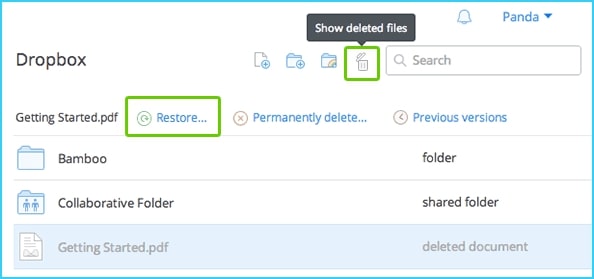
إذا كنت بحاجة إلى استعادة إصدار أقدم من أي ملف ، فستسمح لك كلتا الخدمتين بالعودة إلى ما يصل إلى 30 يومًا من الإصدارات الأقدم. سيحفظ Dropbox كل تحديث تقوم به على الملف المعني. أيضًا ، سيسمح لك Dropbox بزيادة عدد أيام التوقف إذا كنت مشتركًا في خدماتهم المدفوعة. مع Google ، يظل الرقم 30 يومًا حتى إذا كنت مشتركًا في Google One.
تطبيقات Google Office
جوجل لديه آس في سواعدهم. يعد سجل الإصدار في كل تخزين ملفات Google مثل المستندات وجداول البيانات والعروض التقديمية من الدرجة الأولى. إذا كنت تستخدم محرر مستندات Google وتسمح للآخرين بتعديل ملفك ، فلا يمكنك فقط إعادة النسخ السابقة من الملفات هناك ، ولكن يمكنك أيضًا معرفة من أجرى التغييرات ، واستعادة إصدارات معينة من بين جلسة التحرير بسبب قيام Google بالحفظ الفوري بشكل منتظم ، وحتى حفظ المراجعات القديمة للنظر فيها بشكل أفضل في وقت لاحق. هذه الإصدارات منفصلة عن الإصدار الرئيسي الذي تقوم بتحريره حاليًا.